本文作者:Zhang, Xuheng
本文分类:电脑使用技巧 浏览:1723
阅读时间:519字, 约1分钟
说起电脑检测工具,大家最常用的估计就是鲁大师。你知道吗?其实Windows系统本身就自带检测工具甚至比第三方软件更加强大。今天我就给大家来介绍一下常见且必要的自我检测方法。
内存检查
如果你经常遇到蓝屏、自动重启和无法正常开机等问题,建议检测下内存。
进入控制面板 -> 管理工具,选择“Windows内存诊断”。
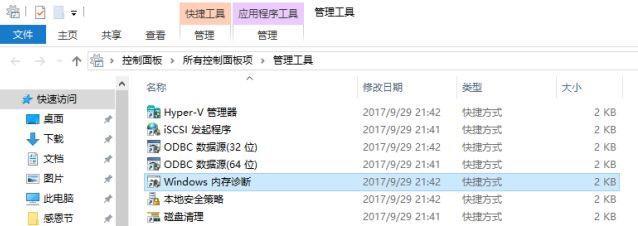
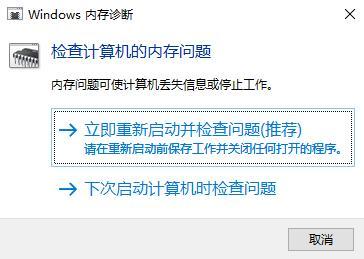
此时屏幕会变成蓝色,请耐心等待,最后建系统会推荐重启电脑,待电脑再次重启后就会显示检测结果,我们就能知道内存的实际状况了。

系统健康度检测
开始->运行(Win+R),
输入:perfmon /report(注意有个空格),回车
会出现如图界面,耐心等待2分钟,系统会给出一份非常详细的检测报告。包括软件配置、硬件配置、CPU、网络流量、磁盘性能、内存信息等。
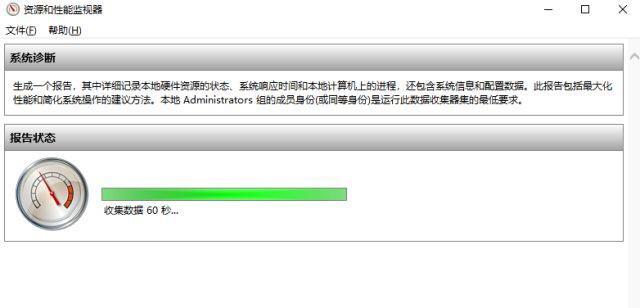
电池检测
笔记本专用,以Win 10为例,右击Windows图标,选择命令提示符(A),如图所示
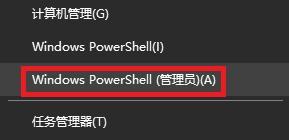
输入:powercfg –energy(注意有个空格)
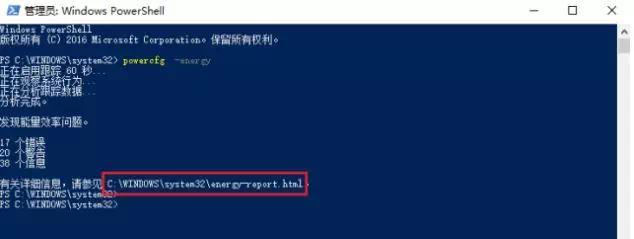
程序将会自动开始检测,持续时间60秒,期间最好不要操作电脑。分析完成后,会给出一个分析报告的网页地址,复制地址粘贴至浏览器中打开,会显示一份长长的“电源效率诊断报告”,拉到尾部可以查看“电池信息”
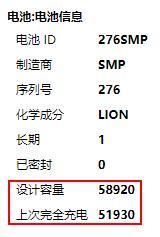
相比第三方软件,我更加喜欢开发系统自带功能。
关于作者Zhang, Xuheng
- 还没有填写个人简介
- Email: hy23682@126.com
- 注册于: 2020-04-07 05:11:14

什么鲁大师啊。明明是娱乐大师。哈哈。
@EricNTH 你这,,,
再说封面并非鲁大师,,